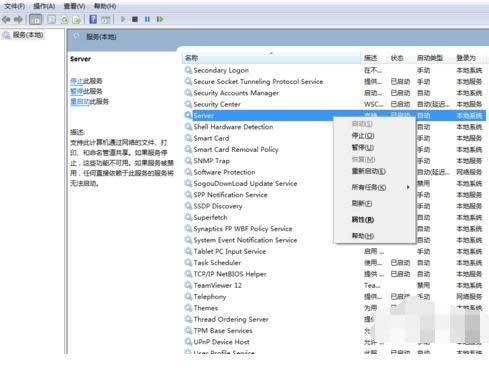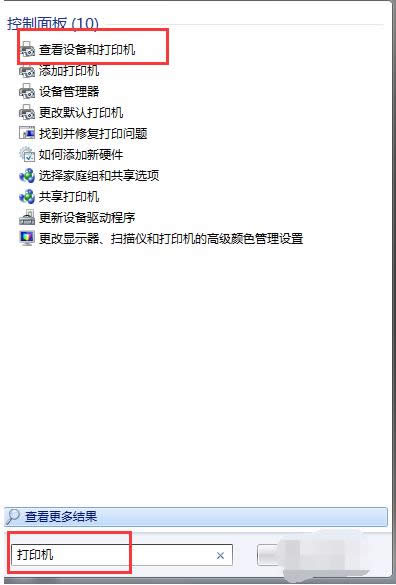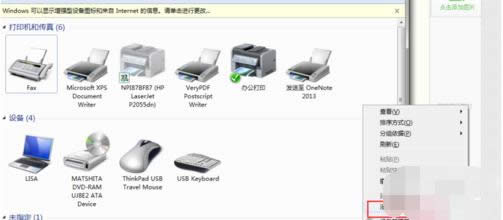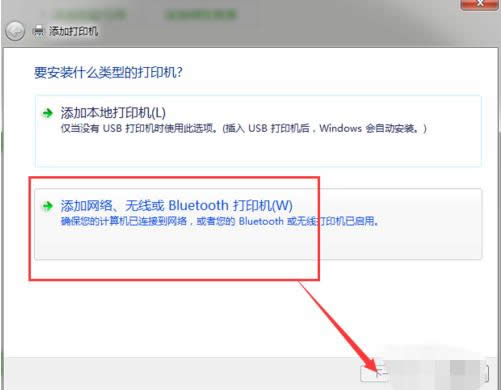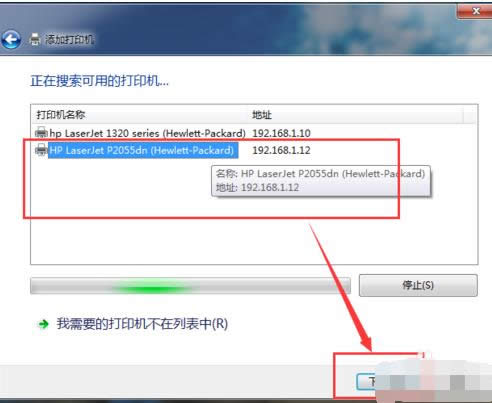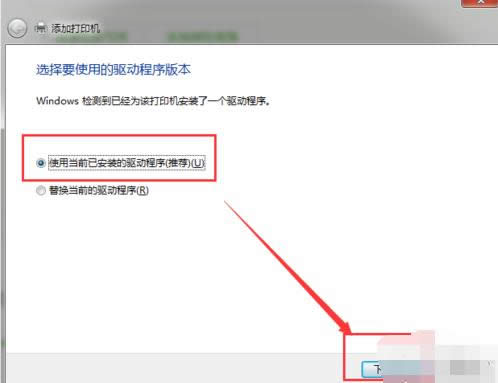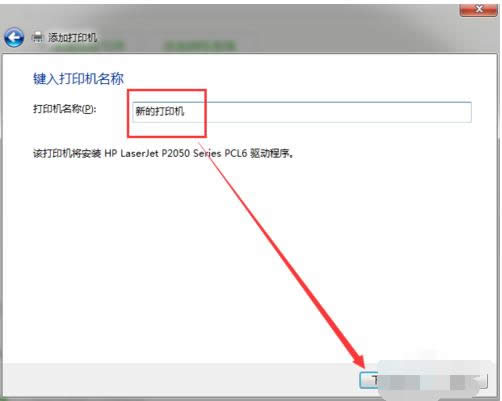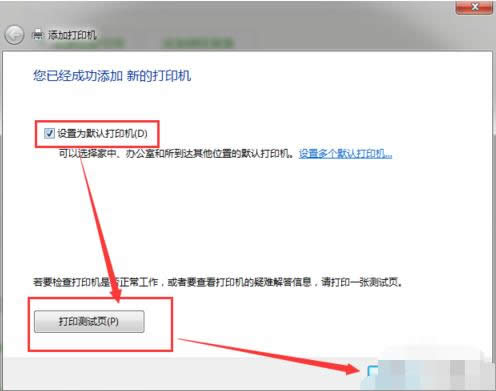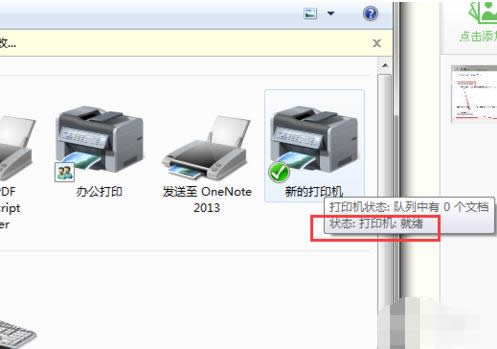网络打印机找不到,本教程教您修好网络打印机
发布时间:2021-03-24 文章来源:xp下载站 浏览:
|
Windows 7,中文名称视窗7,是由微软公司(Microsoft)开发的操作系统,内核版本号为Windows NT 6.1。Windows 7可供家庭及商业工作环境:笔记本电脑 、平板电脑 、多媒体中心等使用。和同为NT6成员的Windows Vista一脉相承,Windows 7继承了包括Aero风格等多项功能,并且在此基础上增添了些许功能。 网络打印机独立存在于局域网中,不需要电脑支持即可完成打印工作。我们可能经常都会遇到这样的的情况那就是明明网络打印机已连接,可是找不到。那么该如何找到“消失”的打印机了?那就小编来了解一下关于找不到网络打印机的知识吧。 打印机现在已成为了我们在办公中不可缺少的设备,办公室一般都会有好几台电脑,如果这几台电脑都连上了网络的话,那我们就可以通过网络共享,让这些电脑共用一个打印机了。但是你知道网络打印机怎么设置吗?下面,小编给大家讲解关于网络打印机的知识。 1.确保打印服务正常启动。 点击开始,输入“服务”,回车。在打开的服务中,确保Print Spooler、Server、Workstation这三个打印服务正常启动运行,显示“已停止”的话,右键点击该服务,选择“启动”即可。
打印机载图1 2,点击“开始”,输入“打印机”,回车。打开查看打印机窗口。
修复打印机载图2 3,在查看打印机窗口中空白处,右键单击,选择“添加打印机。
打印机载图3 4,选择添加网络打印机
打印机载图4 5,选中打印机,点击下一步。
找不到打印机载图5 6,选择“使用当前已安装的驱动”,因为我们原来已经装过驱动了,不用重装。
打印机载图6 7,为打印机取个新名字
打印机载图7 8,打印机显示“就绪”了,可以正常使用了。
网络打印机载图8 9,
打印机载图9 Windows 7简化了许多设计,如快速最大化,窗口半屏显示,跳转列表(Jump List),系统故障快速修复等。Windows 7将会让搜索和使用信息更加简单,包括本地、网络和互联网搜索功能,直观的用户体验将更加高级,还会整合自动化应用程序提交和交叉程序数据透明性。 |
相关文章
本类教程排行
系统热门教程
本热门系统总排行